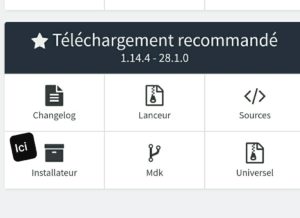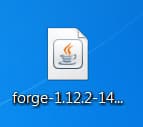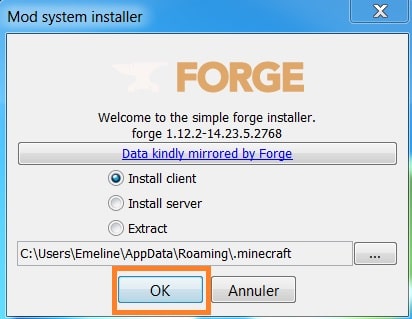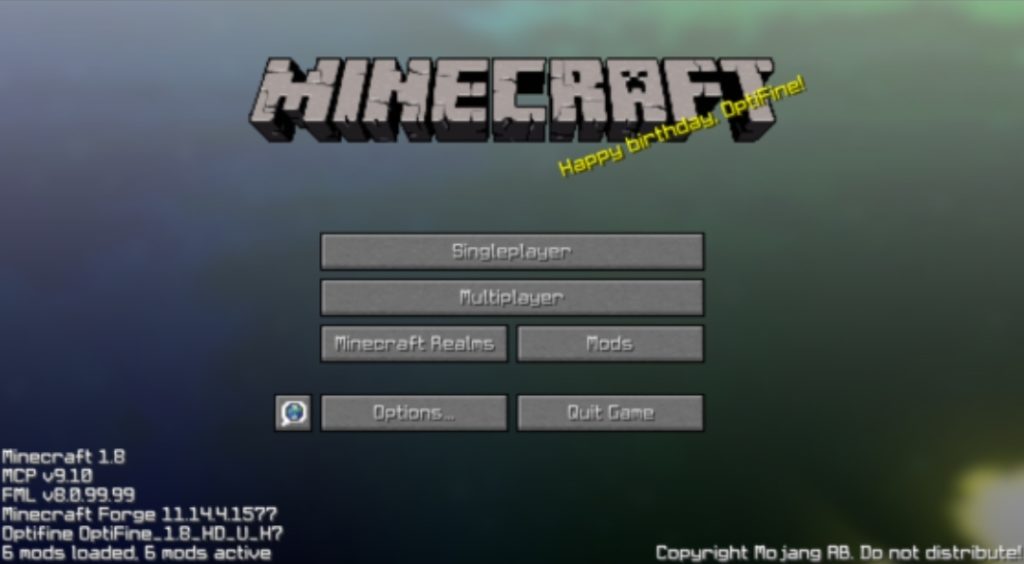Bagaimana cara menginstal mod pada Minecraft?
Mod digunakan untuk menambah keragaman pada game Anda atau untuk mengoptimalkannya. Ada berbagai jenis mod: mod yang menambahkan makhluk khusus ke dalam gim Anda, mod yang meningkatkan pengalaman gim Anda (penglihatan, kualitas), dan mod yang memungkinkan Anda menambahkan varian blok atau perintah baru.
Sebagian besar mod membutuhkan 'Minecraft Forge' untuk diinstal, sehingga memungkinkan kompatibilitas yang baik antara Anda dan server tempat Anda bermain. Beberapa peluncur sudah memiliki Forge yang sudah diinstal sebelumnya, untuk mengetahuinya, lihat apakah Anda memiliki versi 'Minecraft Forge' atau 'Forge'.
FASILITAS tempa:
Pertama-tama, Anda perlu menginstal Minecraft Tempa memilih versi yang Anda inginkan.
Setelah diunduh, Anda mendapatkan file ini:
Klik dua kali pada file yang baru saja Anda unduh. Ini akan membuka sebuah jendela. Jangan sentuh apa pun, cukup klik 'OK' (kotak oranye pada gambar di bawah).
Forge sekarang sudah terinstal! Untuk menggunakannya, buka Minecraft Anda dan Anda harus meluncurkan versi baru. Untuk melakukannya, klik pada tab 'Opsi Peluncuran' dan versi 'Forge' akan muncul. Tambahkan dan luncurkan versi ini. Jika Anda telah mengikuti semua instruksi, Minecraft Anda sekarang memiliki Forge. Untuk melihatnya, tab 'Mods' akan muncul, seperti yang ditunjukkan di bawah ini.
Sekarang setelah Anda siap, Anda dapat menginstal satu atau beberapa mod. Untuk saat ini, tidak ada mod yang terpasang pada Minecraft Anda.
PASANG MOD:
Unduh mod yang Anda inginkan, di bawah versi Forge Anda (misalnya 1.12.2). Anda dapat menemukan beberapa situs yang mengelompokkan banyak mod yang bervariasi dan asli.
Kemudian Anda perlu membuka folder yang berisi Minecraft. Jangan panik, ini sangat sederhana... Di bawah Windows, tekan tombol Windows Anda dan kemudian tombol 'R', lalu tulis '%appdata%'. Buka folder '.minecraft' dan kemudian folder 'mods'. Jika folder 'mods' tidak muncul, jangan khawatir, buat saja (klik kanan -> Folder baru -> beri nama 'mods').. Di IOS, perhatikan '~/Library/Application Support/minecraft'. Terakhir, salin mod yang telah Anda instal dan tempelkan ke dalam folder 'mods'. Jalankan Minecraft Anda lagi dan mod sudah terpasang!
BEBERAPA SITUS UNTUK MENEMUKAN BERBAGAI MODS:
Anda akhirnya bisa bermain dengan mod Anda. Permainan yang bagus untuk semua!
Lihat panduan lainnya di Minecraft: